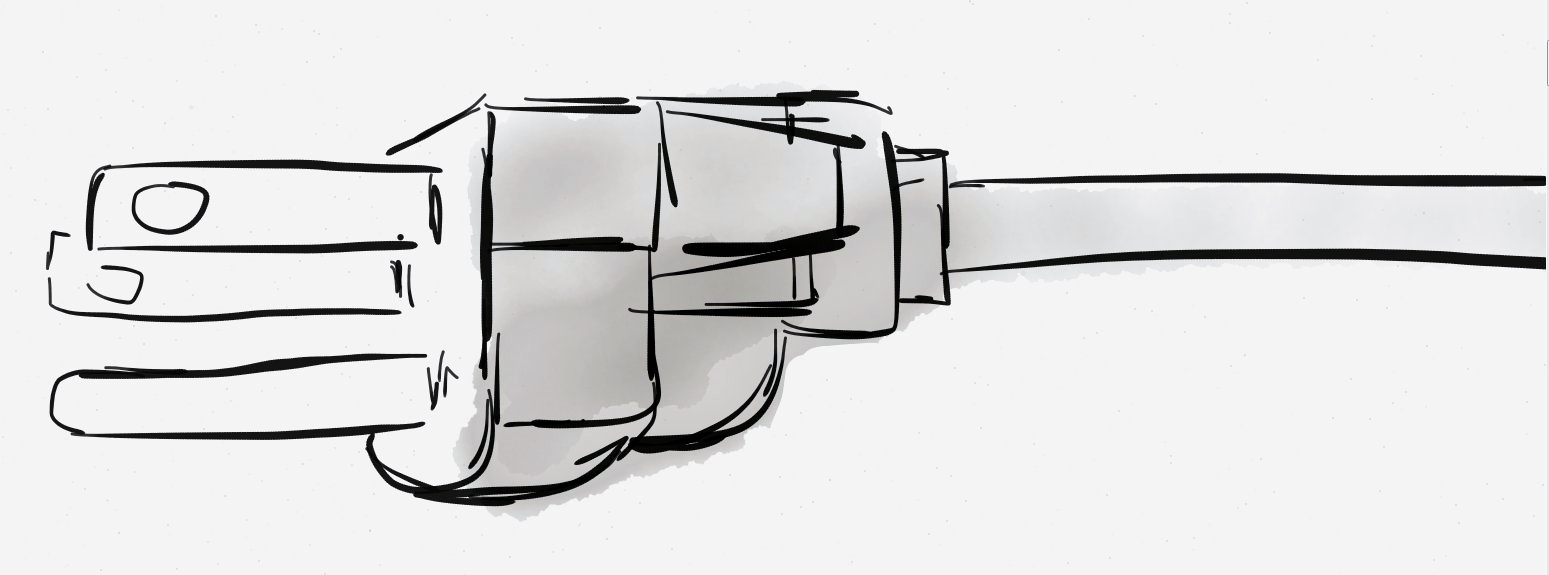
Olemme saaneet muutamia sähköpostiviestejä hakijoilta, joilla on ollut ongelmia hakemuksen lähettämisessä ja jotka ovat saaneet viestin, että heidän ”istuntonsa on päättynyt”. Uskomme, että tämä ongelma liittyy selaimen ”aikakatkaisuasetukseen”. Useimmissa selaimissa näyttää olevan muutaman minuutin mittainen ”time-out” tai ”keep-alive” -parametri. Tämä tarkoittaa sitä, että jos laitteesi ja palvelimella olevan verkkosivun välillä ei ole verkkoliikennettä, selain katkaisee yhteyden automaattisesti.
Helpoisin tapa ratkaista tämä ongelma on vastata ensin kaikkiin kysymyksiin word-dokumentissa ja sitten leikata ja liittää vastauksesi verkkolomakkeeseen nopeasti, jotta et koe viiveaikaa.
Jos ehdottamamme leikkaa- ja liitä-ratkaisu ei toimi, voit kokeilla monimutkaisempaa ratkaisua, jossa itse asiassa muutat selaimesi aikakatkaisua. Seuraavassa on ohjeet kolmelle tärkeimmälle selaimelle:
Internet Explorer -verkkoselaimelle:
Tässä on korjaus IE:n aikakatkaisun muuttamiseksi 5 minuuttiin.
https://support.microsoft.com/en-us/kb/181050
FireFox-verkkoselaimelle:
FireFoxissa
- Kirjoita osoitepalkkiin about:config.
- Näet luettelon asetuksista; kirjoita hakupalkkiin network.http.response löytääksesi timeout-parametrin
- Kaksoisnapsauta arvoa ja vaihda sen arvoksi 600 valintaikkunassa. Napsauta OK.
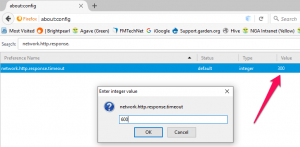
Google Chrome -verkkoselaimelle:
”Staying Alive” -laajennus on saatavana Google Chrome -selaimeen.
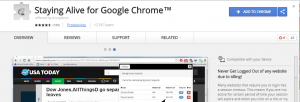
Yksi toinenkin kokeilemisen arvoinen juttu – vaihda vain selainta. FireFox ja Chrome vaikuttavat luotettavimmilta.
Loppujen lopuksi emme ole löytäneet ratkaisuja Safariin (kyllä, Macissa) tai Microsoft Edgeen (Windows 10:ssä). Vieläkö sinulla on ongelmia? Ilmoita meille osoitteeseen:
